Magic Mouseはなかなか便利
2009/11/03 23:25 カテゴリ:iMac
Magic Mouseが来てから数日経ったが、大分慣れてきた。
特に便利なのは、FinalCut Expressでビデオ編集をしているときに、タイムラインを移動する時や、映像をスクラブ編集する時に、横スクロールするとき。
あと、ワイアレスであることを活かして、ソファの肘掛けの部分をマウスパッド代わりにして、iMacを操作できるのも相当便利。
自分の使い方としては、親指と薬指でMagic Mouseを軽く挟み、人差し指と中指で、左クリック、右クリックを行う。
Magic Mouseは、左クリックをするときには、人差し指と中指の両方の指がマウスの表面に着いていても、そのまま押し込めばいい。右クリックをする時は、人差し指を浮かす必要がある。
人差し指で左右のクリックを押し分ける場合は、普通のマウスと同じようにすればよい。
スクロールをする時には、左ボタンの位置でスクロールをしても、右ボタンの位置でスクロールしても、真ん中でスクロールしてもいい。
なんなら、人差し指と中指の両方を交互にスクロールしてもよい、この場合、結構高速スクロールになる。
人差し指で下スクロールし、親指でマウスの下側ぐらいを上スクロールするという技も使える。
このマウス表面どこでもスクロールというのは強力。
会社の普通のマウスでも、ボタンのままスクロールしようとしたり、横スクロール仕様としたりしてしまう。
気になる点は、電池の減り。
まだ6日なのに、もう79%。
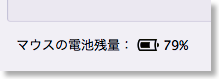
このペースでいくと28日しか持たない気がする。
Appleのサイトには、どれぐらい持つというのは書いてないみたいで、このあたりに、最長4ヶ月とあったぐらいか。
この週末でビデオ編集をかなりやったので、そのせいで電池の減りが早いのかもしれないが。
あと、ちょっとクリックが硬いかな。若干指が痛い気もする。
Apple Magic Mouse MB829J/A
特に便利なのは、FinalCut Expressでビデオ編集をしているときに、タイムラインを移動する時や、映像をスクラブ編集する時に、横スクロールするとき。
あと、ワイアレスであることを活かして、ソファの肘掛けの部分をマウスパッド代わりにして、iMacを操作できるのも相当便利。
自分の使い方としては、親指と薬指でMagic Mouseを軽く挟み、人差し指と中指で、左クリック、右クリックを行う。
Magic Mouseは、左クリックをするときには、人差し指と中指の両方の指がマウスの表面に着いていても、そのまま押し込めばいい。右クリックをする時は、人差し指を浮かす必要がある。
人差し指で左右のクリックを押し分ける場合は、普通のマウスと同じようにすればよい。
スクロールをする時には、左ボタンの位置でスクロールをしても、右ボタンの位置でスクロールしても、真ん中でスクロールしてもいい。
なんなら、人差し指と中指の両方を交互にスクロールしてもよい、この場合、結構高速スクロールになる。
人差し指で下スクロールし、親指でマウスの下側ぐらいを上スクロールするという技も使える。
このマウス表面どこでもスクロールというのは強力。
会社の普通のマウスでも、ボタンのままスクロールしようとしたり、横スクロール仕様としたりしてしまう。
気になる点は、電池の減り。
まだ6日なのに、もう79%。
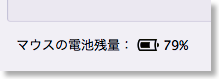
このペースでいくと28日しか持たない気がする。
Appleのサイトには、どれぐらい持つというのは書いてないみたいで、このあたりに、最長4ヶ月とあったぐらいか。
この週末でビデオ編集をかなりやったので、そのせいで電池の減りが早いのかもしれないが。
あと、ちょっとクリックが硬いかな。若干指が痛い気もする。
Apple Magic Mouse MB829J/A


